IPhone o iPad: lo schermo appare troppo grande o ingrandito troppo

Risolvi un problema in cui lo schermo dell

Wi-Fi e dati cellulari sono i due modi principali per connettersi a Internet praticamente su tutti gli smartphone. Qualunque cosa tu decida di utilizzare, non puoi escludere la possibilità che nessuno dei due funzioni male. In questa guida tratteremo 20 modi per risolvere i problemi che impediscono il funzionamento dei dati cellulari su un iPhone.

I problemi relativi ai dati cellulari sugli iPhone potrebbero essere dovuti alla scarsa potenza del segnale di rete nella tua posizione o a problemi sul lato del provider di rete. Altre volte, il colpevole è il tuo telefono. Lo spiegheremo in dettaglio nella prima sezione dell'articolo seguito dai suggerimenti per risolvere il problema.
Nota : se utilizzi il Wi-Fi, fai riferimento alla nostra guida sulla risoluzione dei problemi di connettività Internet relativi al Wi-Fi su iPhone.
Perché i miei dati cellulari non funzionano su iPhone
Esistono vari motivi per cui i dati cellulari non funzionano sul tuo iPhone. Diamo uno sguardo ad alcuni dei più comuni.
Questi sono alcuni dei motivi per cui i dati cellulari non funzionano sul tuo iPhone. Tuttavia, indicare il motivo esatto potrebbe essere difficile. Pertanto, abbiamo elaborato tutti questi motivi e altro ancora con le istruzioni per risolverli tutti. Cominciamo.
Come risolvere l'iPhone che non si connette a Internet tramite dati cellulare
Ecco venti metodi collaudati che puoi utilizzare per risolvere il problema dei dati mobili che non funzionano sul tuo iPhone. Iniziamo semplicemente provando a disabilitare e abilitare i dati cellulari sul tuo iPhone.
Questo è un trucco che funziona abbastanza bene la maggior parte delle volte. Se i dati cellulare sono abilitati sul tuo iPhone, ma non c'è Internet, o forse non puoi utilizzare alcuna app basata su Internet, prova a disabilitare i dati cellulare e a abilitarli di nuovo. Ha funzionato per me un paio di volte quando ho avuto problemi con l'utilizzo dei dati cellulari sul mio iPhone. Dovresti provarlo anche tu.
Passaggio 1: apri Centro di controllo sul tuo iPhone.
Passaggio 2: tocca l'icona dei dati mobili per disattivarla.
Passaggio 3 : toccalo di nuovo dopo alcuni secondi per riaccenderlo.


Puoi anche utilizzare la modalità aereo per ripristinare i dati cellulari sul tuo iPhone. Attiva la modalità aereo e disattivala. Ciò contribuirà ad aggiornare la rete del tuo dispositivo e dovrebbe far funzionare nuovamente i dati cellulari.
Passaggio 1: apri Centro di controllo sul tuo iPhone.
Passaggio 2: tocca l'icona della modalità aereo per attivarla.
Passaggio 3: dopo alcuni secondi, tocca nuovamente l'icona della modalità aereo per disattivarla.


A volte, il problema potrebbe dipendere dal tuo operatore di rete. Se ti trovi in un'area o regione in cui il servizio del tuo gestore di rete non è disponibile, i dati cellulare del telefono potrebbero non funzionare.
Un buon modo per determinare la disponibilità della rete è controllare la potenza del segnale di rete sul tuo iPhone. Puoi farlo prendendo spunto dalle barre di rete sulla barra di stato del tuo iPhone, ovvero l'angolo in alto a destra del tuo dispositivo.

Se non è presente alcuna barra di rete attiva, potresti avere difficoltà a utilizzare i dati cellulari sul tuo iPhone. Lo stesso potrebbe valere per avere solo una (su quattro) barre di rete attive. Quello che puoi fare è spostarti nell'area per ottenere una migliore ricezione della rete. Puoi anche chiamare il tuo operatore telefonico per confermare la disponibilità dei servizi di rete e dati nella regione.
4. Controlla se il tuo dispositivo è compatibile con il 5G
Se stai provando ad abilitare il 5G sul tuo iPhone e non funziona, il tuo iPhone potrebbe non essere compatibile con le ultime reti 5G. Solo se utilizzi un iPhone 12 o un iPhone più recente, potrai utilizzare il 5G sul tuo iPhone.
5. Seleziona la rete giusta
Se la rete dati cellulare non funziona sul tuo iPhone, è anche possibile che ti trovi in una zona che solitamente non ha una buona copertura di rete. Pertanto, il 5G sul tuo iPhone o anche il 4G LTE potrebbero non funzionare come previsto. Prova a passare a una rete di livello inferiore.
Sebbene ciò riduca significativamente la velocità di Internet, possiamo almeno concludere che questo è ciò che causa il problema con i dati cellulari sul tuo iPhone.
Passaggio 1 : apri l'app Impostazioni.
Passaggio 2: tocca Cellulare.


Passaggio 3: tocca "Opzioni dati cellulare".
Passaggio 4: prova a modificare la modalità dati cellulare predefinita.


Se riscontri problemi nell'utilizzo di alcune attività dipendenti dalla SIM sul tuo dispositivo, valuta la possibilità di espellere e reinserire la scheda SIM del telefono. Ad esempio, se riscontri strani problemi di chiamata sul tuo iPhone , questa soluzione per la risoluzione dei problemi della scheda SIM potrebbe aiutarti. Dovresti provarlo anche quando i dati cellulari non funzionano sul tuo iPhone.

Estrarre con attenzione la scheda SIM dal dispositivo e reinserirla. Dovresti inoltre assicurarti che la scheda SIM sia inserita correttamente. Diversi utenti iPhone hanno ripristinato con successo i dati cellulari del proprio dispositivo utilizzando questo metodo.
Questa è un'altra soluzione efficace per un iPhone i cui dati mobili non funzionano. Pertanto, riavviare il tuo iPhone potrebbe aiutare a risolvere i problemi relativi al telefono o alla rete che potrebbero impedire il normale funzionamento dei dati cellulari.
Passaggio 1: innanzitutto spegni il dispositivo.

Passaggio 2: ora trascina il cursore di accensione per spegnere il dispositivo.
Passaggio 3: quindi accendi il dispositivo tenendo premuto il pulsante di accensione.
iOS (e praticamente ogni altro sistema operativo mobile) è progettato per dare priorità alla connettività wireless (Wi-Fi) rispetto alle connessioni cellulari. Se sia il Wi-Fi che i dati cellulare sono abilitati contemporaneamente, il tuo iPhone passerà automaticamente all'utilizzo di una rete Wi-Fi attiva e salvata in precedenza.
Pertanto, se desideri utilizzare la rete dati, è meglio disattivare il Wi-Fi sul tuo dispositivo. Ecco come:
Passaggio 1: apri l'app Impostazioni.
Passaggio 2: tocca Wi-Fi.


Passaggio 3: disattiva l'interruttore per il Wi-Fi.

9. Controlla l'autorizzazione dati cellulare per l'app
Se i dati mobili non funzionano su una particolare app, probabilmente l'app non dispone dell'autorizzazione per connettersi a Internet tramite dati cellulare. Ecco come verificare lo stesso.
Passaggio 1: apri l'app Impostazioni e tocca Dati cellulare/cellulare.


Passaggio 2: ora troverai un elenco di app. Controlla se l'interruttore per i dati cellulare è abilitato per l'app a cui stai tentando di accedere.

10. Disattiva le chiamate Wi-Fi
Le chiamate Wi-Fi potrebbero interferire con i dati cellulari e influire sulla connettività Internet. Pertanto, prova a disattivare le chiamate Wi-Fi per verificare se i dati cellulari funzionano correttamente sul tuo iPhone.
Passaggio 1: apri l'app Impostazioni.
Passaggio 2: tocca Cellulare.


Passaggio 3: tocca Chiamate Wi-Fi.
Passaggio 4: disattiva l'interruttore per "Chiamate Wi-Fi su questo iPhone".


11. Disattiva la VPN
Sebbene la VPN faccia un ottimo lavoro instradando il tuo traffico Internet tramite un server privato, potrebbe rallentare i tuoi dati cellulari e influire in modo significativo sulla velocità di download. Soprattutto se non utilizzi un servizio VPN affidabile . Pertanto, ti consigliamo di disattivare la VPN quando utilizzi la rete dati.
Passaggio 1: apri l'app Impostazioni e seleziona Generale.


Passaggio 2: tocca "VPN e gestione dispositivi".
Passaggio 3: assicurati che lo stato indichi "Non connesso", il che significa che non sei connesso a un servizio VPN.


12. Attiva il roaming dati
Se sei fuori dalla regione della tua rete nativa e non riesci ad accedere ai dati della rete cellulare, potresti dover attivare il roaming dati. Assicurati però di avere un piano di roaming Internet attivo con il tuo gestore di rete in modo da non incorrere in costi aggiuntivi per l'utilizzo del roaming dati.
Passaggio 1: apri l'app Impostazioni.
Passaggio 2: tocca Cellulare (o Dati mobili).


Passaggio 3: tocca "Opzioni dati cellulare/cellulare".
Passaggio 4: attiva l'interruttore per il roaming dati.


13. Selezionare Rete manualmente
Per impostazione predefinita, il tuo iPhone cercherà e si registrerà automaticamente sulla rete non appena inserisci la scheda SIM. Tuttavia, se i tuoi dati cellulari non funzionano sul tuo iPhone, prova a selezionare manualmente la rete sul tuo iPhone.
Passaggio 1: apri l'app Impostazioni.
Passaggio 2: tocca Cellulare.


Passaggio 3: tocca Selezione rete.
Passaggio 4: disattiva l'interruttore per Automatico e seleziona manualmente la rete del tuo operatore.


14. Disabilita l'hotspot
Se utilizzi un hotspot personale sul tuo iPhone, ciò può influire sulla velocità dei dati cellulari sul tuo iPhone poiché viene condiviso da altri dispositivi. Pertanto, se noti problemi con i tuoi dati cellulari e hai attivato l'hotspot, assicurati di spegnerlo.
Passaggio 1: vai su Impostazioni e tocca Hotspot personale.
Passaggio 2: disattiva l'interruttore "Consenti ad altri di partecipare".


15. Controlla la data e l'ora
Se il tuo iPhone funziona nella data e nell'ora sbagliate, potresti non essere in grado di accedere a molti siti Web su Internet. Questo perché la data e l'ora sul certificato di sicurezza del sito Web non saranno correlate alla data e all'ora sul tuo iPhone e non potrai accedere a Internet.
Passaggio 1: apri l'app Impostazioni e seleziona Generale.


Passaggio 2: ora seleziona "Data e ora".
Passaggio 3: attiva l'interruttore per "Imposta automaticamente".

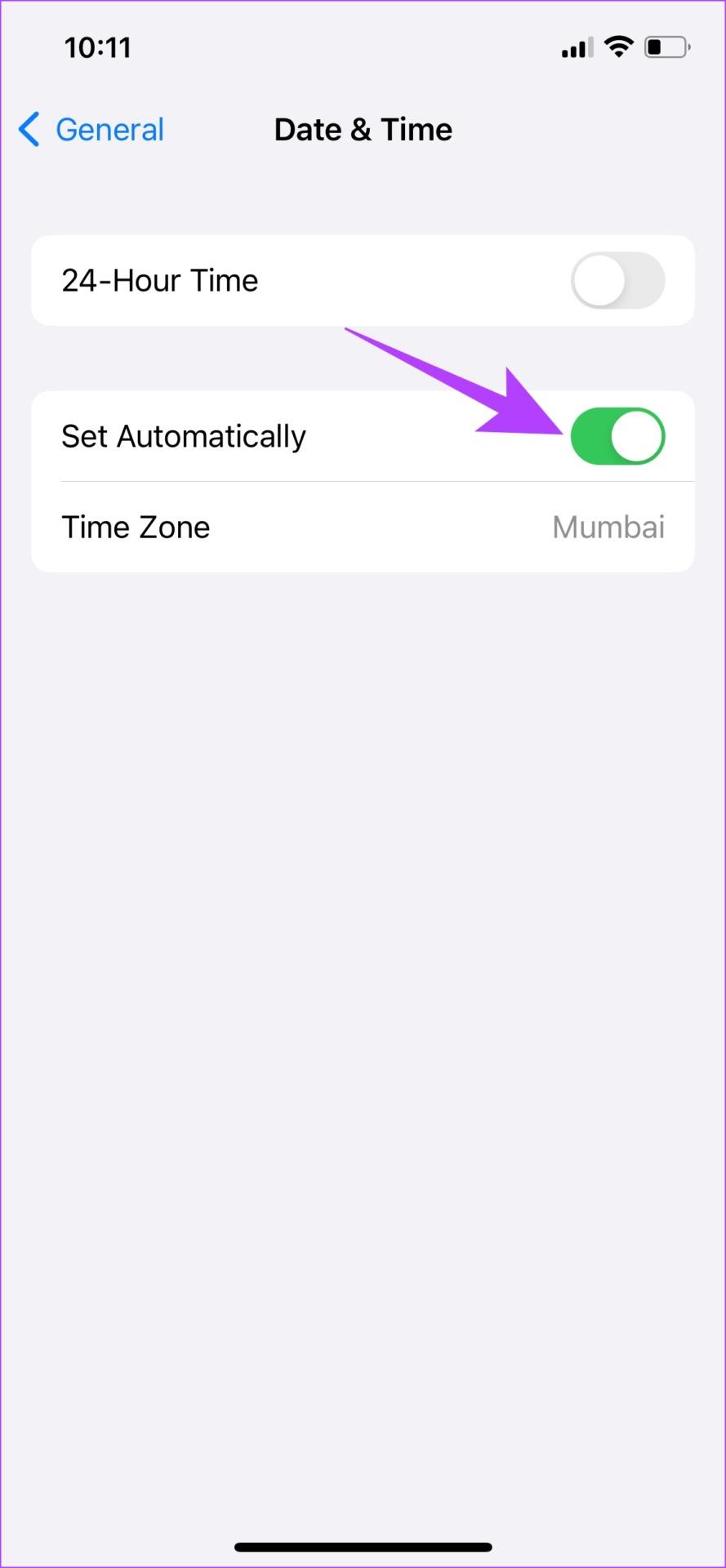
Se alcune impostazioni della rete cellulare sono state alterate o forse configurate in modo errato, i dati cellulari potrebbero non funzionare sul tuo iPhone. Per fortuna, questo è facilmente risolvibile. Ripristinando le impostazioni di rete, stai semplicemente indicando al tuo dispositivo di ripristinare tutte le impostazioni relative alla rete al loro stato originale.
Nota : il ripristino delle impostazioni di rete su un iPhone ripristinerà anche le impostazioni di altre funzionalità non cellulari come Wi-Fi, VPN e Bluetooth. Consulta la nostra guida dettagliata sul ripristino delle impostazioni di rete del tuo iPhone .
Passaggio 1: apri l'app Impostazioni.
Passaggio 2: tocca Generale.


Passaggio 3: tocca "Trasferisci o ripristina iPhone".
Passaggio 4: tocca Ripristina.


Passaggio 5: ora tocca "Ripristina impostazioni di rete".

Il problema della rete cellulare potrebbe essere dovuto a un bug presente nella versione iOS installata sul tuo dispositivo. Alcuni utenti iPhone hanno riferito di aver notato che i dati cellulari hanno smesso di funzionare correttamente sui propri dispositivi subito dopo l'aggiornamento a una versione iOS più recente. Se i dati cellulare non funzionano sul tuo iPhone, assicurati di avere la versione più recente di iOS installata sul tuo dispositivo.
Passaggio 1 : apri l'app Impostazioni e apri Generale.
Passaggio 2: seleziona Aggiornamento software.


Passaggio 3: assicurati di utilizzare la versione più recente di iOS. In caso contrario, avrai la possibilità di scaricare e installare l'aggiornamento. Toccalo.

Nota : già che ci sei, aggiorna anche le impostazioni dell'operatore. Vai su Impostazioni > Generali > Informazioni. Se è disponibile un aggiornamento, vedrai un popup per lo stesso.
18. Ripristina l'iPhone
Il ripristino del tuo iPhone riporterà tutte le configurazioni sul tuo iPhone ai loro stati predefiniti e potrebbe cancellare un bug che causa problemi che interessano i dati cellulari sul tuo iPhone.
Ciò significa che tutta la tua posizione, il layout della schermata iniziale, le impostazioni sulla privacy e altro torneranno ai valori predefiniti. Ecco come farlo.
Passaggio 1: apri l'app Impostazioni.
Passaggio 2: tocca Generale.


Passaggio 3: tocca "Trasferisci o ripristina iPhone".
Passaggio 4: tocca Ripristina.


Passaggio 5: ora tocca "Ripristina tutte le impostazioni" per ripristinare il tuo iPhone o iPad.

19. Contatta il tuo fornitore di servizi di rete
Se nessuno dei metodi sopra indicati funziona, puoi provare a contattare il fornitore di servizi del tuo operatore. Ti aiuteranno a diagnosticare il problema. Potrebbe esserci un problema di manutenzione che causa tempi di inattività per quel particolare operatore nella tua regione.
Inoltre, ci sono anche possibilità che la tua carta SIM possa essere danneggiata. Oppure il tuo piano potrebbe essere scaduto. Pertanto, è meglio parlare con un responsabile dell'assistenza clienti del proprio fornitore di servizi di rete.
20. Contatta il servizio clienti Apple
Infine, se nulla ti aiuta, puoi rivolgerti all'assistenza clienti Apple. È possibile che i moduli e i modem di connettività cellulare necessitino di una riparazione o di una sostituzione. Se parli con il tuo fornitore di servizi di rete e sembra che non ci siano problemi, potresti anche essere indirizzato all'assistenza clienti di Apple per verificare i problemi con il tuo iPhone.

Ecco qua. Questo è tutto ciò che devi sapere per risolvere il problema dei dati cellulari che non funzionano sul tuo iPhone. Tuttavia, se hai ulteriori domande, consulta la sezione FAQ qui sotto.
Domande frequenti sui dati mobili che non funzionano su iPhone
1. L'eSIM riduce la velocità dei dati mobili su iPhone?
No. L'eSIM non influirà né causerà problemi relativi ai dati cellulari sul tuo iPhone.
2. Il 5G consuma i dati più velocemente?
A causa delle elevate velocità, il 5G scaricherà e memorizzerà nella cache molti dati da Internet contemporaneamente. Pertanto, sembra che consumi dati più velocemente del 4G.
3. Come posso controllare l'utilizzo dei dati su iPhone?
Puoi aprire l'app Impostazioni > Cellulare e verrà visualizzato l'utilizzo dei dati mobili da parte delle app sul tuo iPhone.
A questo punto, siamo certi che i dati cellulari ora funzionino sul tuo iPhone. Vale anche la pena notare che condizioni meteorologiche estreme come forti piogge, fulmini, neve o ghiaccio potrebbero interferire con i segnali del telefono cellulare e di conseguenza impedire il funzionamento dei dati cellulari sul tuo iPhone.
Risolvi un problema in cui lo schermo dell
Scopri come accedere alla SIM card sull
In questo articolo trattiamo di come risolvere un problema in cui la navigazione delle mappe e le funzionalità GPS non funzionano correttamente sull
Scopri come eseguire un hard e soft reset dell
Ti mostriamo diversi modi per spegnere la radio su Apple iPhone, iPad o iPod Touch. Scopri le soluzioni più efficaci per gestire le tue app musicali.
Scopri come visualizzare la versione desktop completa di YouTube in Safari per iOS e accedere a tutte le sue funzionalità.
Hai problemi con lutilizzo dei piccoli tasti sulla tastiera del tuo dispositivo? Ecco 8 modi per ingrandire la tastiera sul tuo iPhone e iPad.
Il tuo Apple Watch scarica la batteria più velocemente del normale? Leggi il post per scoprire come risolvere il problema con il consumo della batteria di Apple Watch.
Scopri quattro modi per eseguire il mirroring dello schermo dell
Scopri quanto è accurato il contatore di calorie di Apple Watch e come usarlo per monitorare la tua attività fisica.






